Releasenyheter 2025-03-25
14 mars, 2025Uppdaterade anställningsmallar, ny analys för detaljerad dagavstämning, sätt eget värde på engångsskatt, Förbättrad SIE import, Importera nettopriser från Dahl, Solar…
SoftOne GO är ett ledande, komplett och flexibelt affärssystem, utvecklat med kundens behov i fokus. Systemet är ett modulbaserat, vilket innebär att du bara köper de delar du behöver och företaget kan enkelt börja växa tillsammans med systemet.
Oavsett vilken bransch du verkar inom är vår mångsidiga affärsplattform skräddarsydd för att möta dina unika behov och driva din framgång. Från hälsovård till finans, tillverkning till e-handel, vår lösning ger företag inom olika sektorer möjlighet att frodas i dagens konkurrensutsatta landskap. Med mer än 2000 kunder och över 30 års erfarenhet har vi byggt en gedigen branscherfarenhet.
SoftOne Group erbjuder olika tjänster med syfte att ge bästa möjliga support till dig som kund, oavsett om du är ny kund eller har använt vår affärsmiljö under en längre tid. Våra konsulter har lång erfarenhet av affärsprocesser och IT-system. Tjänsterna omfattar implementering, utbildning, förlängning av licenser till omfattande konsultarbete.
Det måste finnas en huvudtillhörighet. Det får inte finnas fler än en huvudtillhörighet per konteringsnivå och datumintervall. Huvudtillhörighet måste följa en gren av konton uppifrån toppen och ned utan hål.
Notera att huvudtillhörighet inte sätts via API ännu.
Vi har lagt till mer information i rapportdialogen som du når genom att klicka på kugghjulet eller genom att lägga upp en ny rapport. Denna nya information innefattar det ursprungliga rapportnumret till den systemrapport som rapporten är kopplad till. Detta ser du inom parentes efter rapportnamnet.
Du kan söka efter rapporter i fälten för egna rapporter eller systemrapporter då vi ändrat dessa fält till sökfält. Vi har även gjort det smidigare att ladda ned rapportfilen direkt från dialogfönstret. Då klickar du på ikonen längst ut till höger.
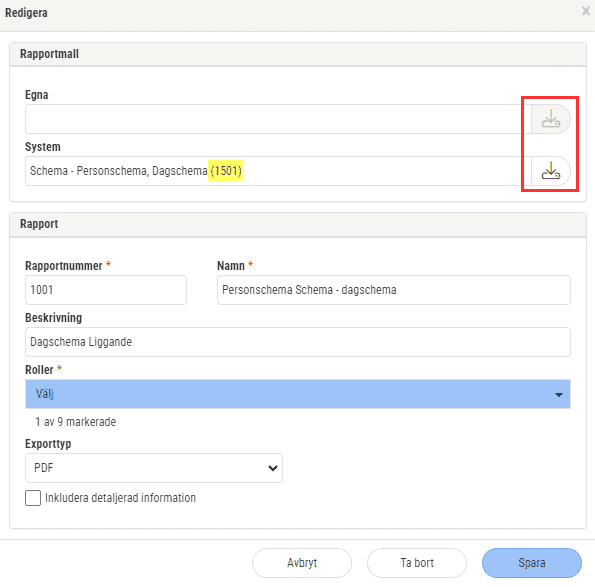
Du får upp dialogrutan via kugghjulet i höger topp när du väl är inne på en rapport, eller när du vill lägga upp en ny rapport efter att du klickat på ”Visa även ej upplagda” och därefter klickar på en rapport vars text är grå.
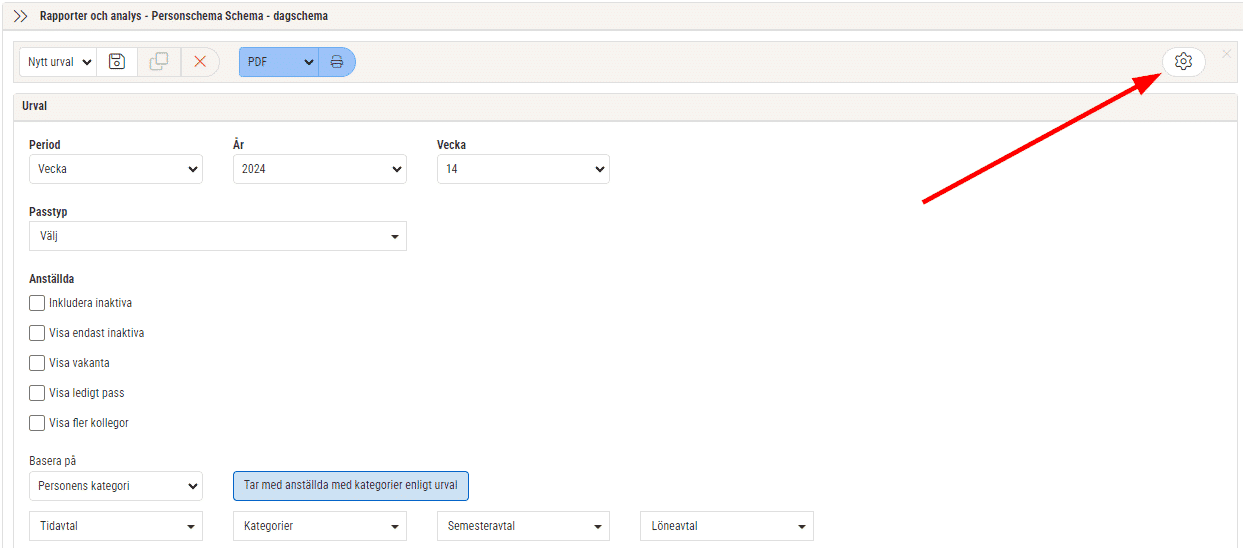
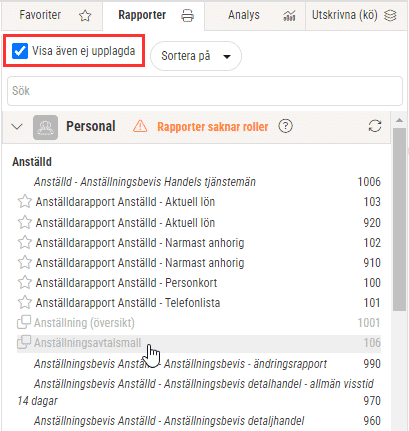
Inga nyheter inom området Tid/Bemanning i denna release.
Lön > Rutiner > Semesterårsskifte
Semesterårsskiftet är nu justerat så att den bearbetar anställd för anställd. Får du fel på en anställd fortsätter körningen till nästa anställd tills alla är beräknade. Tidigare avbröts rutinen och ingenting sparades.
I nedanstående exempel upptäcktes fel på anställd 501 men övriga anställda kunde beräknas. Dialogrutan visar en sammanfattning av antalet anställda som kunde beräknas och om någon/några inte kunde beräknas. Möjlighet finns att exportera informationen i dialogrutan till Excel.
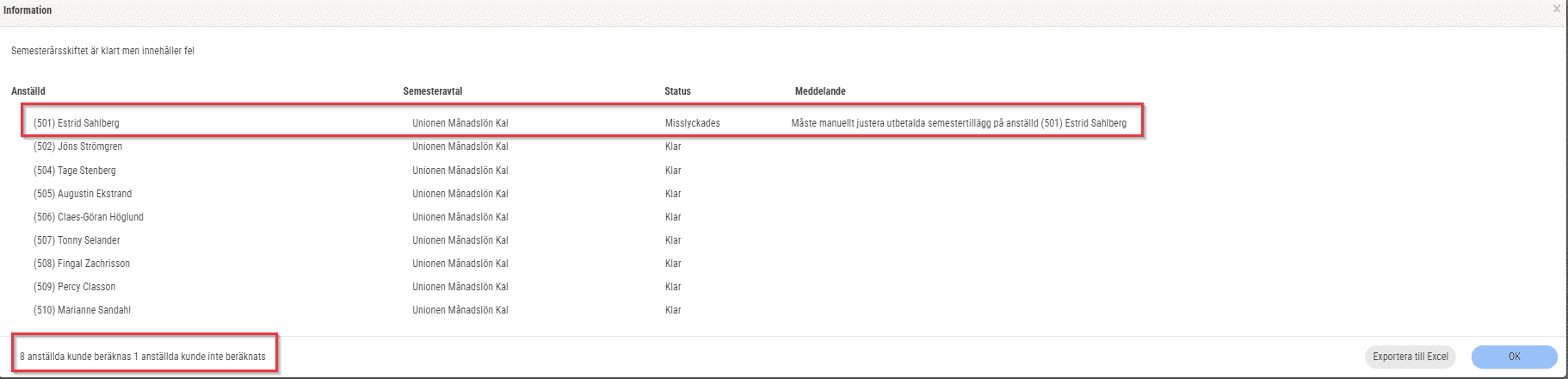
Justera den eller de anställda som inte kunde beräknas. Gå tillbaka till Semesterårsskiftet. Välj istället urval anställda, markera vilka anställda som ska beräknas om.
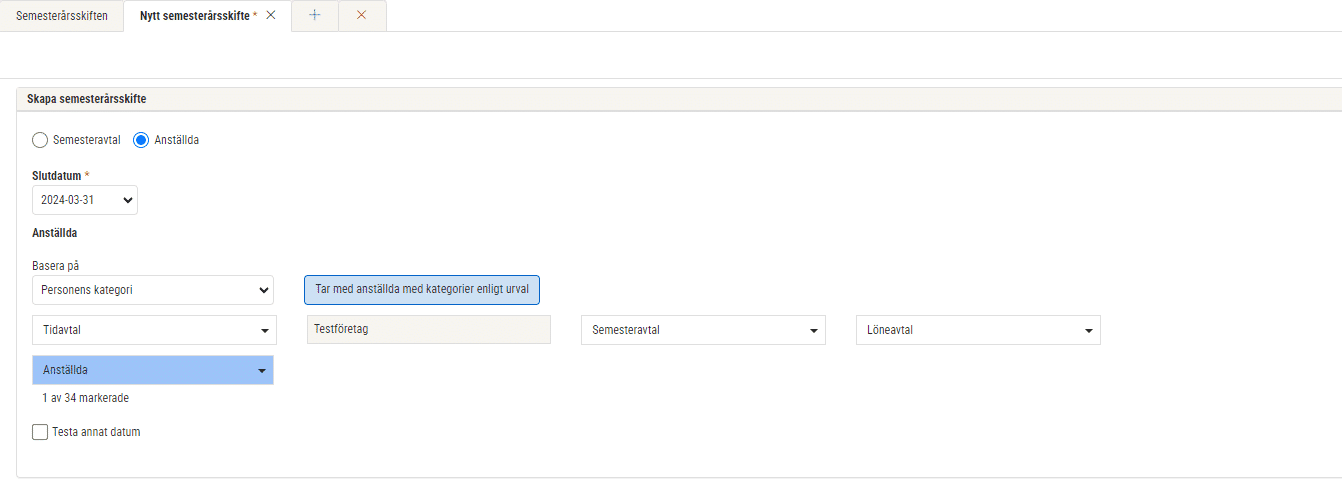
I fliken Semesterårsskiften visas utförda körningar. Det har nu tillkommit en informationsikon. Markera för att visa en dialogruta med vilka anställda som ingick i körningen och status.

Vid registrering av betalningsinformation för inhemska betalningar finns det nu en separat kolumn för BIC. Tidigare angavs BIC och IBAN kombinerat i kolumnen Konto/IBAN, med ett snedstreck som separator.
En kontroll görs att BIC är angivet om betalningstypen är IBAN. Befintliga betalningsuppgifter med formatet BIC/IBAN i kolumnen Konto/IBAN kommer automatiskt delas upp i de två kolumnerna.

Tidigare var det endast möjligt att skapa momsavräkningsverifikat vid utskrift av rapporten ’Momsrapport’ om du valde exporttypen PDF. Nu är det även möjligt om du väljer exporttypen Exportfil.
Ett tips är att använda den sistnämnda exporttypen då det genererar en fil som du kan ladda upp i Skatteverkets e-tjänst, istället för att behöva stansa in uppgifterna från momsdeklarationen manuellt.

Ett nytt urval för att välja inventariekonto har lagts till vid utskrift av inventarierapporter. De konton som visas i rullgardinslistan hämtas från de konton som är angivna på dina befintliga inventarier.
OBS! Urvalet återfinns endast via ’Rapporter och analys’ på högersidan.
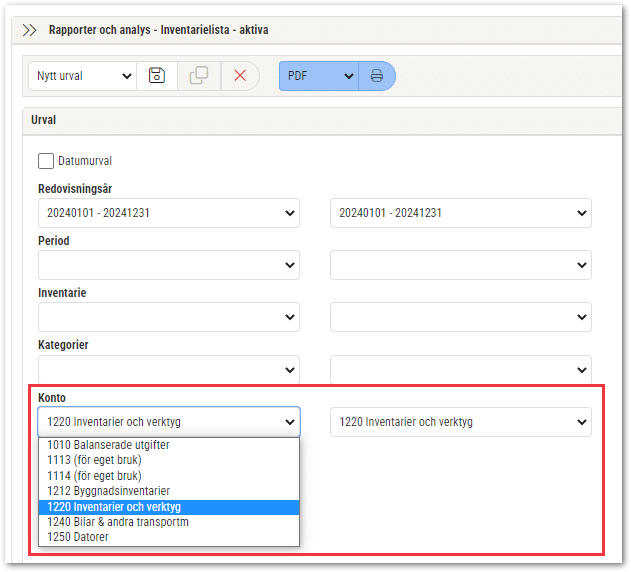
OBS! Denna information publicerades även i föregående releasenyheter.
Nu finns det möjlighet att exportera rapporter till Excel via ’Rapporter och analys’ på högersidan.
Standardrapporter
När det gäller standardrapporterna i SoftOne GO har vi lagt till exporttypen Excel för alla rapporter där behovet att exportera till Excel kan finnas. Den nya typen hittar du genom att klicka på pilen vid PDF enligt nedan bild.
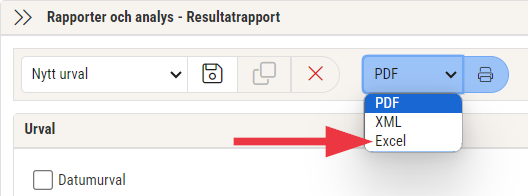
Egna mallar
När det gäller egna mallar, dvs. kundspecifika rapporter, behöver exporttypen Excel läggas till av respektive kund. Följ nedan steg:
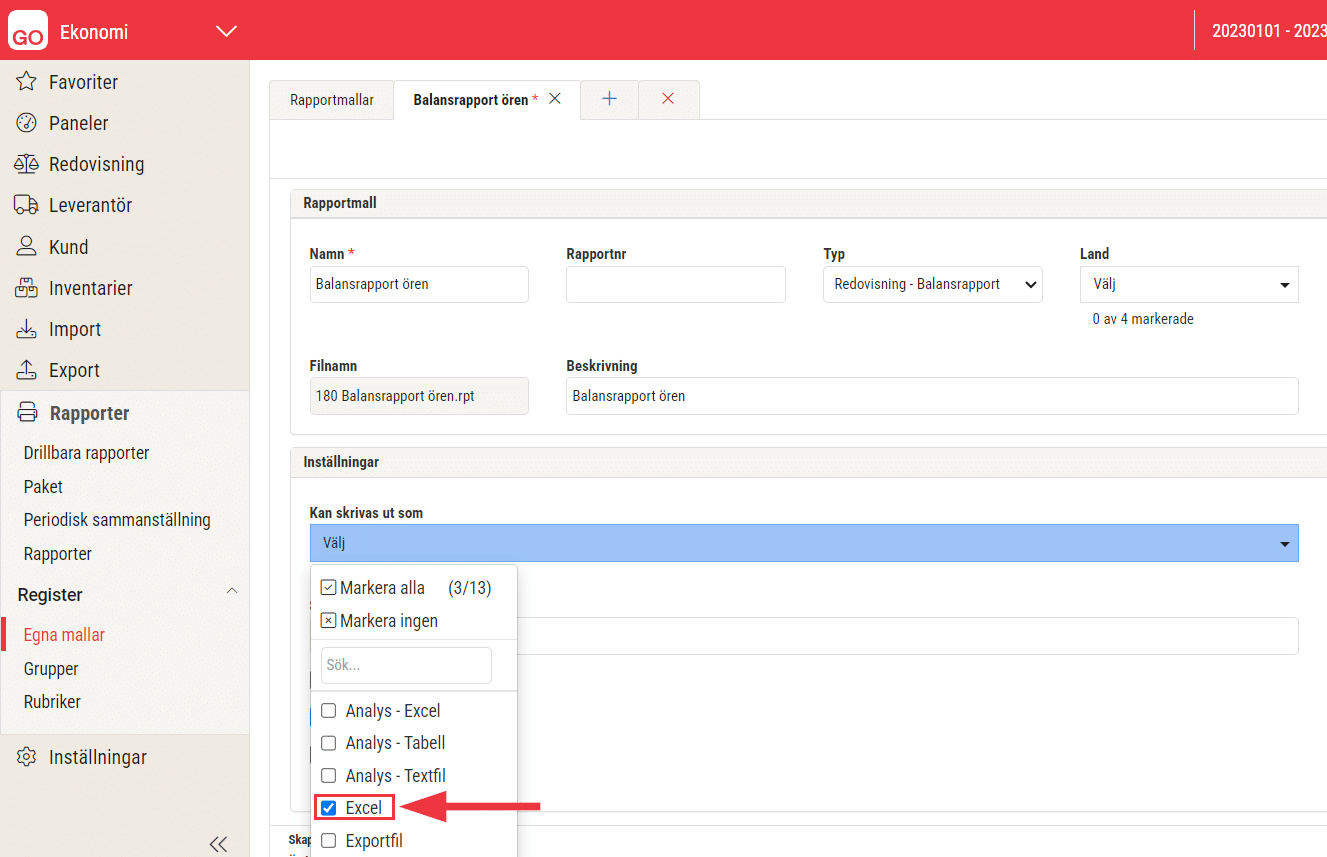
Artikelraderna i ett inventeringsunderlag (Försäljning > Lager > Inventering) är nu sorterade utifrån artikelnummer som standard. Om du har sparat en annan sortering för listan kommer den användas.
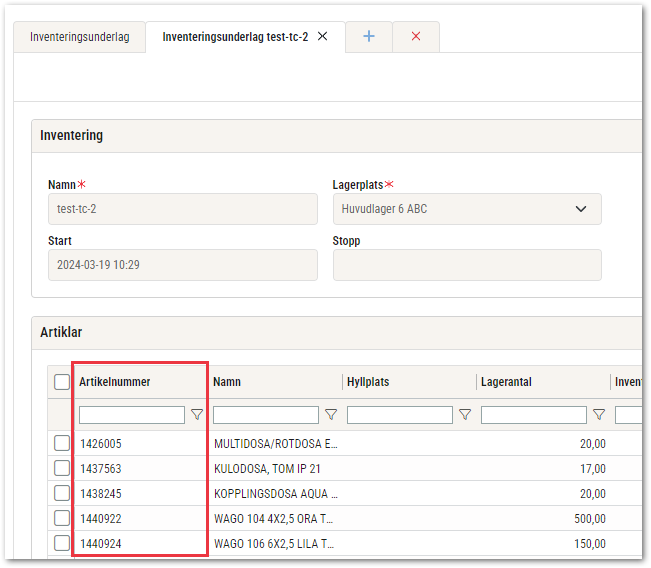
Det är nu möjligt att göra urval på artiklar som inte har en produktgrupp vid lagerinventering. Välj det första alternativet i urvalet för Produktgrupp när du skapar ett nytt inventeringsunderlag för att visa de artiklar som saknar produktgrupp.
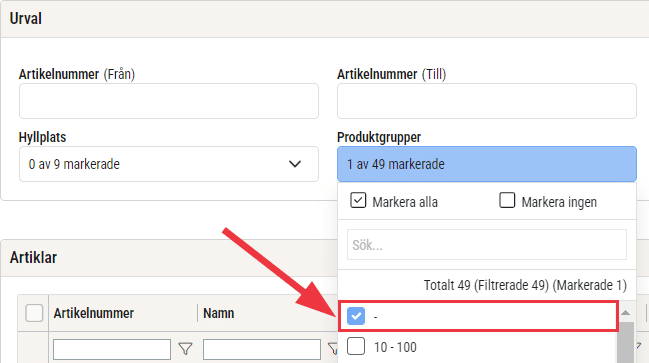
I denna release har sidorna Lagerplats och Hyllplats slagits ihop till en enda sida. Menyalternativet för Hyllplats har tagits bort och återfinns nu istället på redigeringssidan av en lagerplats.
Syftet med hopslagningen är att effektivisera och förenkla registreringen av ditt lager. Tidigare behövde du skapa hyllplatser för att därefter koppla samman dessa med en hyllplats, medan du nu kan lägga till hyllplatserna på rätt lagerplats direkt.
Under expandern Hyllplats hittar du funktionaliteten för att skapa och redigera hyllplatser.
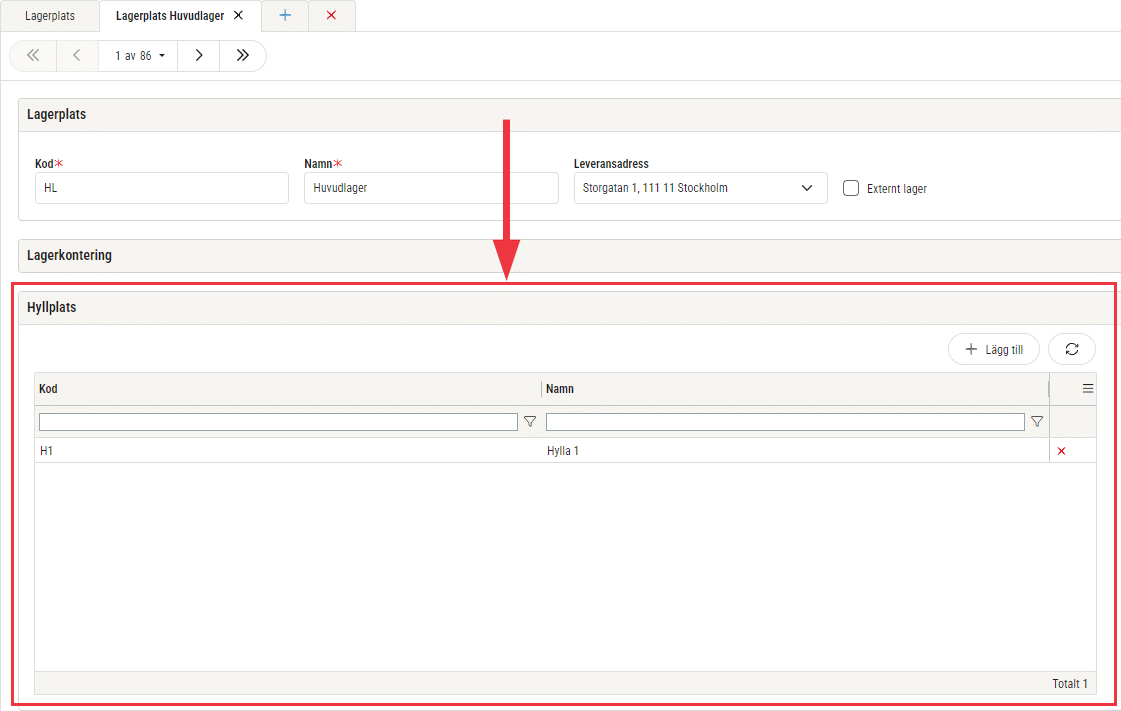
Nu har lagerplatserna i SoftOne GO utökats med val av leveransadress. Adresserna som visas i rullgardinslistan hämtas från företagets kontaktinformation.
Börja med att registrera leveransadresser genom att navigera till Administrera > Företag > Företag och klicka på redigeringspennan för aktuellt företag.
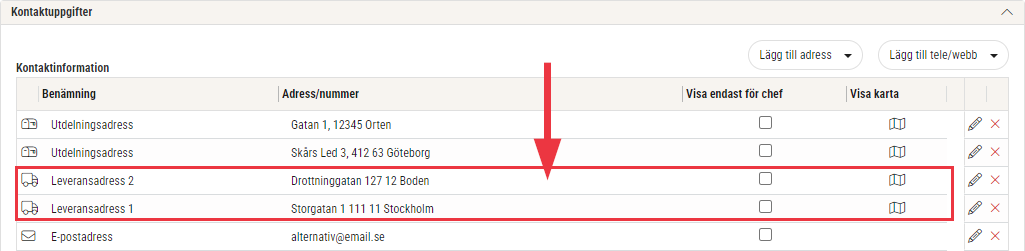
Dessa adresser kan sedan anges på en lagerplats under Försäljning > Lager > Register > Lagerplats.
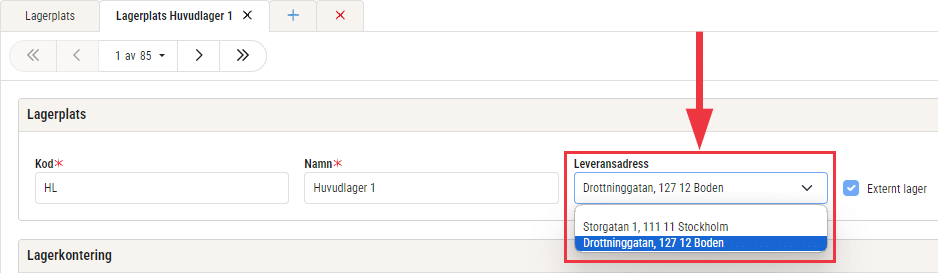
Vid utskrift av lagerrapporter finns det nu ett nytt urval för Typ. Urvalet möjliggör att du kan ta ut en rapport med information om t.ex. endast inleveranser istället för att få med samtliga typer av transaktioner.
Nedan typer är tillgängliga i urvalet:
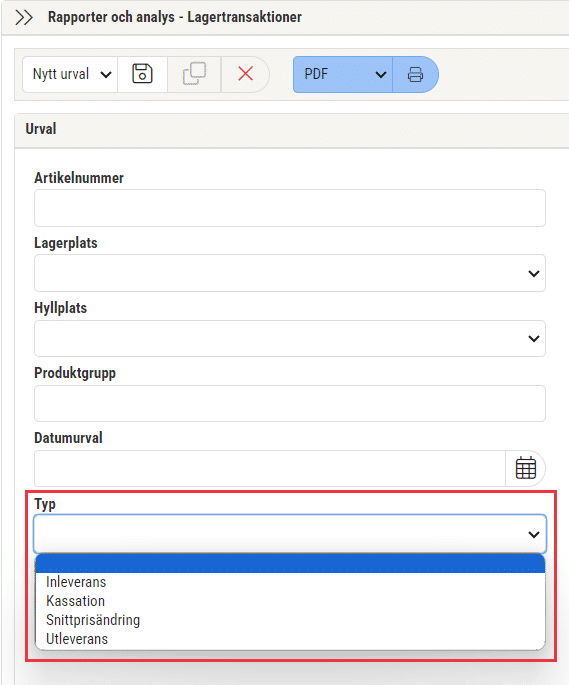
OBS! Denna information publicerades även i föregående releasenyheter.
Nu finns det möjlighet att exportera rapporter till Excel via ’Rapporter och analys’ på högersidan.
Standardrapporter
När det gäller standardrapporterna i SoftOne GO har vi lagt till exporttypen Excel för alla rapporter där behovet att exportera till Excel kan finnas. Den nya typen hittar du genom att klicka på pilen vid PDF enligt nedan bild.
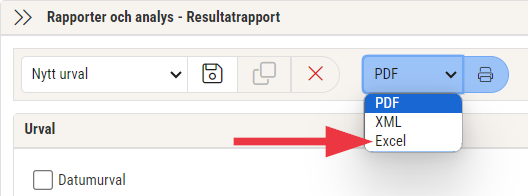
Egna mallar
När det gäller egna mallar, dvs. kundspecifika rapporter, behöver exporttypen Excel läggas till av respektive kund. Följ nedan steg:
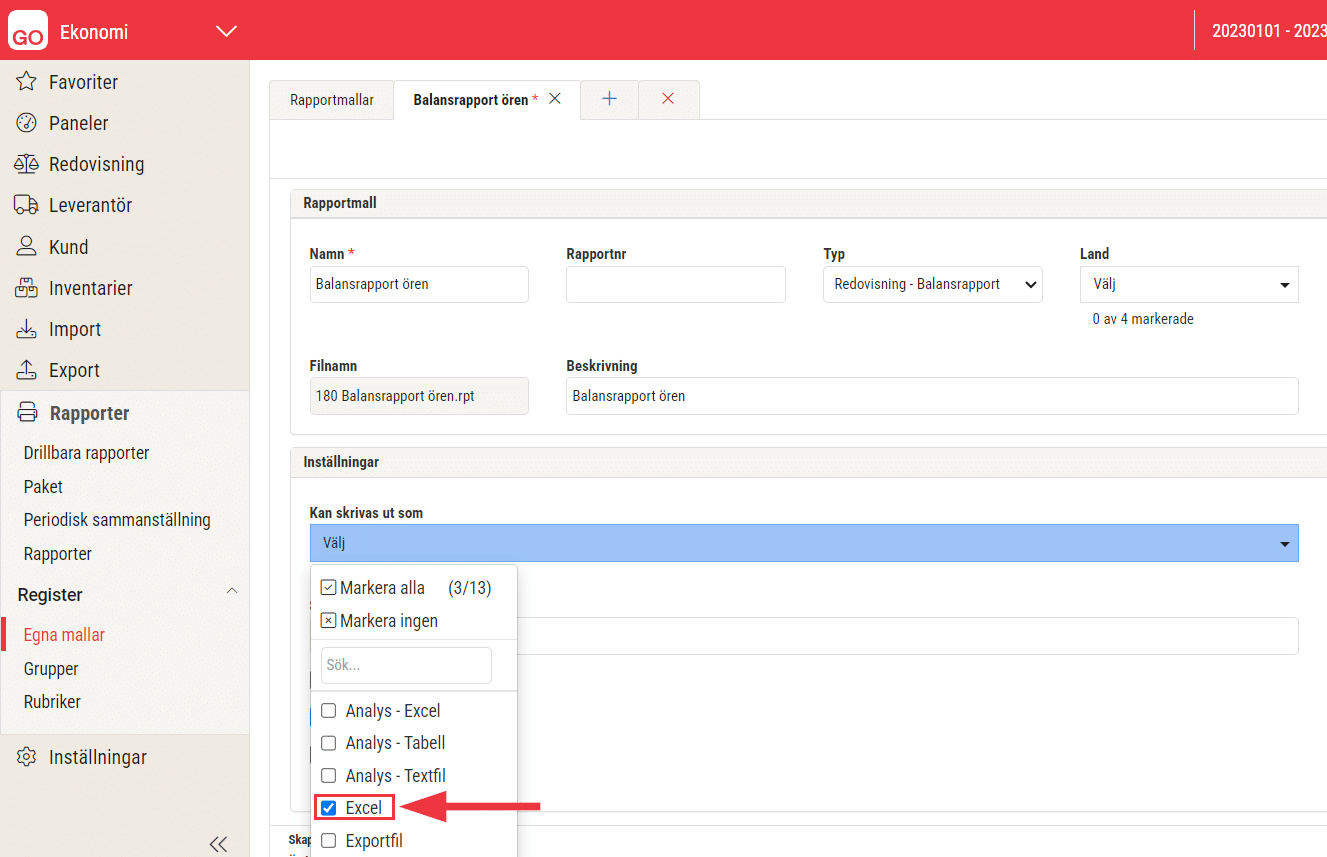
Uppdaterade anställningsmallar, ny analys för detaljerad dagavstämning, sätt eget värde på engångsskatt, Förbättrad SIE import, Importera nettopriser från Dahl, Solar…
Ladda upp filer och dok i appen, utbetala rörligt semestertillägg, förbättrad funktionalitet för SIE Export, systemprislista för Bevego, uppdaterade yrkeskoder…
Uppdaterade färger i periodsammanställning, schemaläggning och attest av tid, begränsa karensavdrag i tidavtal, automatiskt påslag vid vidarefakturering, förbättrad projektöversikt, ny…
Information om utgångna VVS-artiklar, ladda upp ZIP filer och automatisera dina importer, uppgifter angående sjuklön har tagits bort från rapporten…
Lansering av bankintegration, nya resultat- och balansrapporter för ICA, importförbättringar för ICA MinButik och automatisk avrundning på närvaro/-frånvarotidkoder till en…
Nu kan alla med behörighet sysadmin ta del av vår analysmodul.
Nu har vi infört en funktion som innebär att man kan scrolla i alla pdf-dokument som finns i högermenyn.
Schemaplaneringen: Veckoarbetstid inkluderar sekundära anställningar. Nu räknas tiden på avtal från sekundära anställningar till veckoarbetstiden i schemaplaneringen.
Det är nu möjligt att registrera tillägg (resa/utlägg) direkt från närvaroterminalen vid instämpling eller byte av konteringsnivå. Du kan dels…
Förtydligade push-notiser. Nu visas ämnesraden som ligger i GO-meddelande även i Push-notisen, så det tydligare framgår vad GO-meddelandet handlar om.
Nu finns det möjlighet att välja vilka tillägg (schematyper) som ska följa utförd tid för den anställde.
Närvaroterminal: Viktig information om äldre terminaler
Nu finns en ny inställning på Resa/Utlägg för att dölja dessa för anställd. Det kan t. ex. vara utlägg som…
Ekonomisk tillhörighet: Endast en huvudtillhörighet per datum
Ny funktionalitet i Softone GO. Arbetstidskonto är ett konto där arbetsgivaren enligt kollektivavtal skall avsätta ett belopp varje år som…
Funktionen - Stopp och/eller varning om passförfrågan skickas för tidigt finns nu även i Appen
I releasenyheterna finns viktig information om äldre terminaler.
Vi har infört en ny inställning för de företag som vill kunna stämma av ofakturerade intäkter per datum i Projektöversikten…
Numera är det möjligt att ange startdatum för när rapportering av löner ska ske i Skandia.
App: Det är numera möjligt att byta pass med medarbetare som inte tillhör den primära (standard) kategorin.
Nu tar SoftOne ett första steg i att uppdatera designen i GO. Detta är en förändring som kommer att ske…
Det finns nu stöd för chef att tilldela ekonomisk tillhörighet för inlåning/utlåning utanför attestroll
Det är nu möjligt att få en påminnelse till extern e-post när ett sjukfall passerat t. ex. 14 dagar för…
En utav nyheterna i den här releasen är utrymningslistan i appen
Nu är det möjligt att i anställdalistan visa anställda med en anställning framåt i tiden. Markera rutan "Visa kommande" för…
Båda expandrarna ’Vidarefakturera’ och ’Koppla mot projekt’ avser fördelning av en leverantörsfakturas kostnader. Med anledning av detta har vi nu…
Det finns en ny analys för din organisation. Du kan nu få ut valda fält från organisationen till en analysvy.…
Vi har nu tagit fram ett stöd för att kunna beräkna när det ska genereras mertid/övertid med automatik. Om en…
Vi har tagit fram en funktion för att masshantera vidarefakturering av leverantörsfakturor till nya ordrar. Funktionen återfinns...
I samband med att vi har lanserat en ny hemsida har vi påbörjat en uppdatering av gränssnittet i SoftOne GO.…
